Win11打不开exe应用程序怎么办?有一些朋友双击exe应用程序后报错,无法正常启动,下面就和大家讲讲这个问题该如何解决。需要的朋友一起看看吧
大部分软件基本都是exe后缀的文件,因此基本双击就可以打开或者运行,但最近有一些升级到Win11系统的小伙伴在使用过程中却出现了部分exe文件打不开的情况,那么遇到这种情况要如何解决呢?下面就跟着小编来看看Win11系统打开exe文件的方法吧。
Win11系统打开exe文件的方法
1、首先打开底部“开始菜单”。
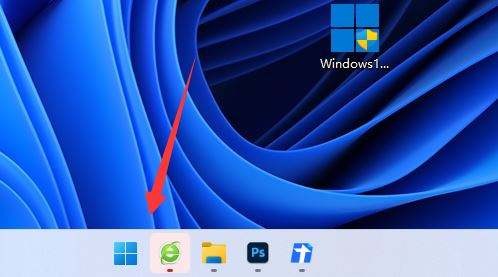
2、打开后,点击最下面的“程序”。
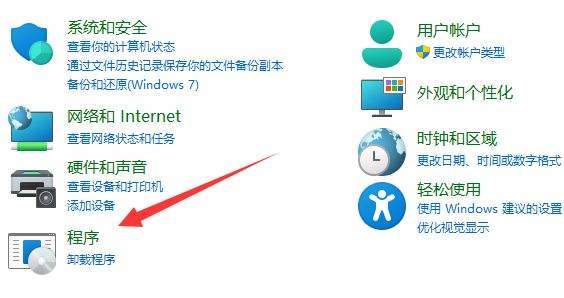
3、然后点击上方“启用或关闭Windows功能”。

4、随后开启上方所有的“.net”服务并点击“确定”。

5、最后等待Windows完成更改再重启即可解决。
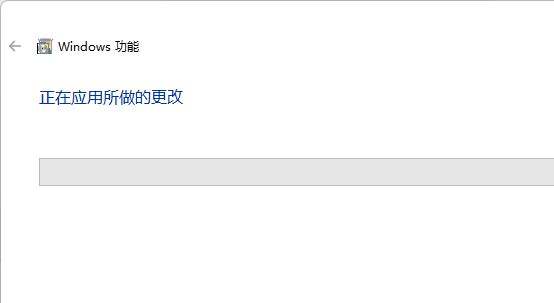
以上就是小编为大家带来的Win11系统打开exe文件的方法,希望对大家有所帮助,更多相关内容请继续关注0133技术站。
以上就是Win11系统exe文件打不开怎么办?Win11系统打开exe文件的方法的详细内容,更多请关注0133技术站其它相关文章!








